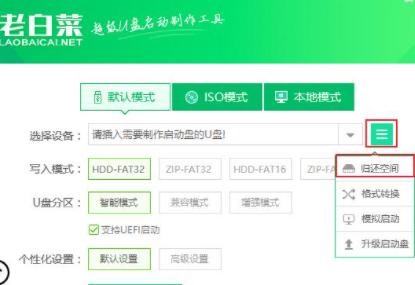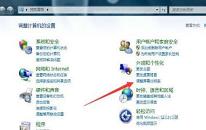win10系统无线网络不稳定如何解决
来源:www.laobaicai.net 发布时间:2023-02-12 08:15
无线网络使用起来非常方便,只要连接上wifi就可以随时随地上网,不过最近有位win10系统用户在使用电脑的时候,遇到了wifi网络不稳定的问题,用户不知道怎么解决,为此非常苦恼,那么win10系统无线网络不稳定如何解决呢?下面老白菜u盘装系统为大家分享win10系统无线网络不稳定的解决教程。
具体操作如下:
1、打开设置,进入网络和INTERNET,如图所示:
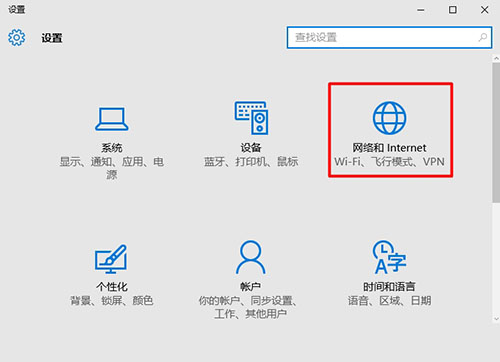
2、在WLAN页面选择管理Wi-Fi设置,如图所示:
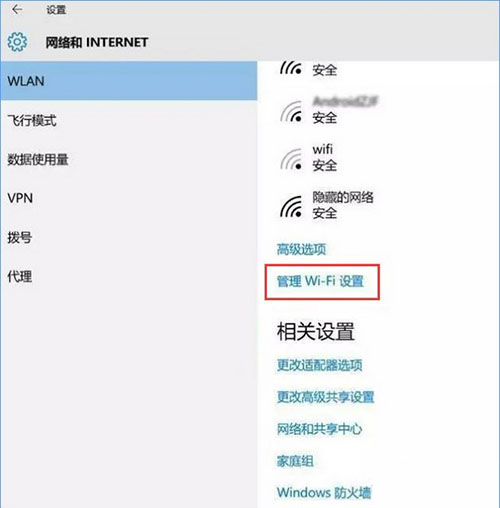
3、打开管理已知网络,里面记录着之前电脑连接过的无线网络连接,点击连接名称,点击忘记,重新搜索无线网络即可,如图所示:
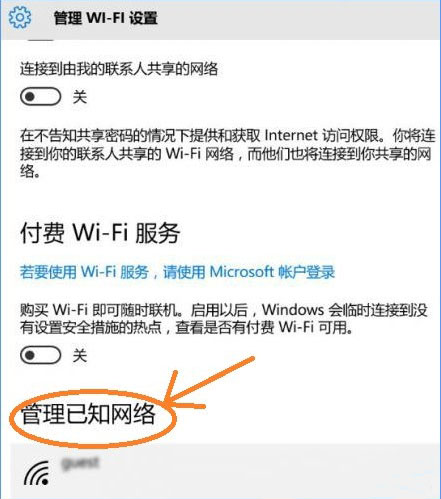
4、按Windows键+R键打开运行,输入services.msc,如图所示:
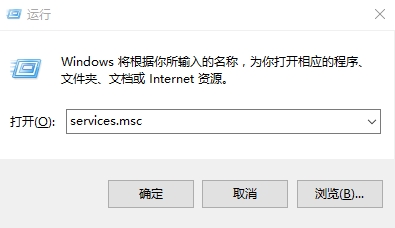
5、点击展开服务,找到一个叫WLAN Autoconfig的服务,如图所示:
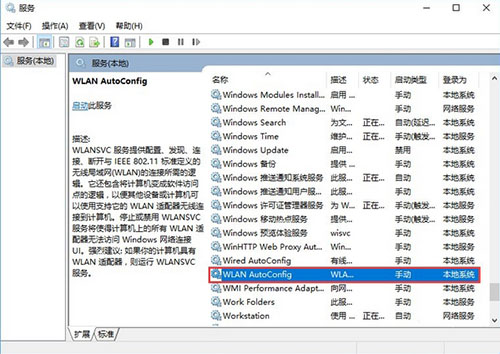
6、把它设置成“自动”,然后启用退出。又可以正常使用无线网络了。如图所示:
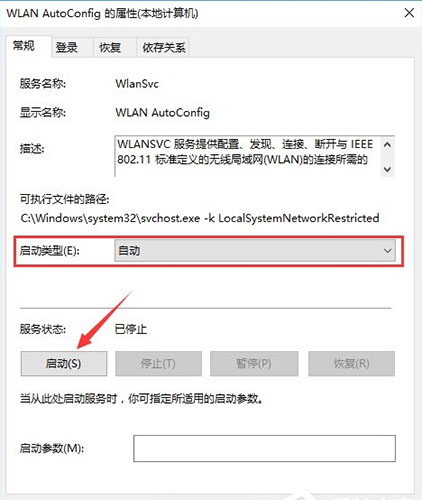
关于win10系统无线网络不稳定的解决教程就为用户们详细分享到这边了,如果用户们使用电脑的时候遇到了无线网络不稳定的问题,可以参考以上方法步骤进行操作哦,希望本篇教程对大家有所帮助,更多精彩教程请关注老白菜官方网站。
推荐阅读
"启动u盘怎么还原成普通u盘"
- win10系统查看电脑配置操作教程分享 2023-02-15
- win10系统windows defender服务打不开解决教程分享 2023-02-14
- win10系统小娜连不上网解决教程分享 2023-02-14
- win10系统以太网图标不见了解决教程分享 2023-02-11
电脑关闭硬件加速操作教程分享
- win10系统如何添加输入法 2023-02-09
- win10系统磁贴不见了如何解决 2023-02-07
- win10系统禁用自动更新操作方法介绍 2023-02-07
- win10系统取消更新并关机操作教程分享 2023-02-05
老白菜下载
更多-
 老白菜怎样一键制作u盘启动盘
老白菜怎样一键制作u盘启动盘软件大小:358 MB
-
 老白菜超级u盘启动制作工具UEFI版7.3下载
老白菜超级u盘启动制作工具UEFI版7.3下载软件大小:490 MB
-
 老白菜一键u盘装ghost XP系统详细图文教程
老白菜一键u盘装ghost XP系统详细图文教程软件大小:358 MB
-
 老白菜装机工具在线安装工具下载
老白菜装机工具在线安装工具下载软件大小:3.03 MB